戴尔启动u盘 DELL戴尔新版BIOS怎样设置U盘启动
更新时间:2024-01-21 13:12:22作者:big100
戴尔启动U盘是一种非常方便的工具,可以帮助我们在需要时快速启动电脑,尤其是在遇到系统故障或需要安装新操作系统时,戴尔新版BIOS则为我们提供了更多的设置选项,让我们能够更灵活地配置U盘启动功能。在这篇文章中我们将探讨戴尔新版BIOS如何设置U盘启动,以及如何正确使用戴尔启动U盘来解决电脑问题。无论是初次接触戴尔新版BIOS的新手还是有一定经验的用户,本文都将为您提供详细的步骤和操作指导。让我们一起来了解如何正确设置戴尔启动U盘,解决电脑故障,提高工作效率吧!
具体步骤:
1.按下戴尔笔记本的电源键后,连续按下f2按键进入BIOS设置。

2.点击进入后选择左侧的secure boot enable的选项,在右侧选择为disabled。
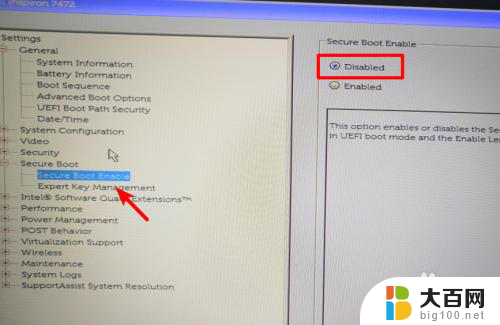
3.选定完毕后,点击左侧的advanced boot options的选项,在右侧勾选第1个选项。
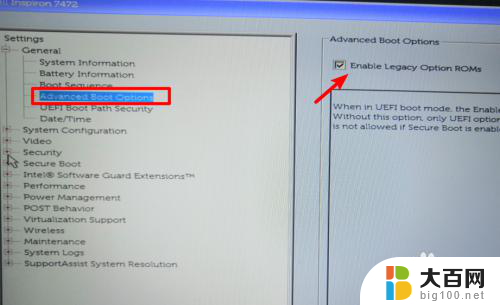
4.设置后打开boot sequence的选项,点击右侧的legacy。
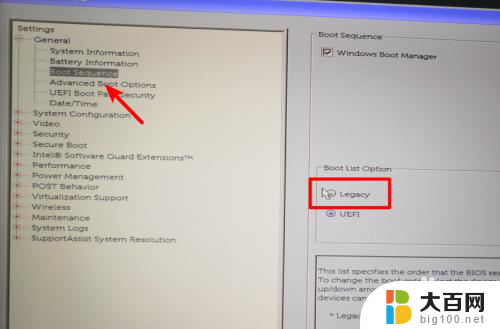
5.点击后,在右侧中将USB的选项调节到第一的位置。
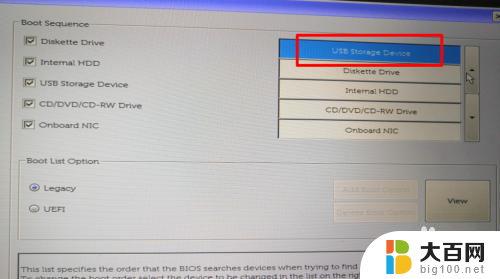
6.调节完毕后,点击下方的apply选项,在弹出的窗口中点击OK。
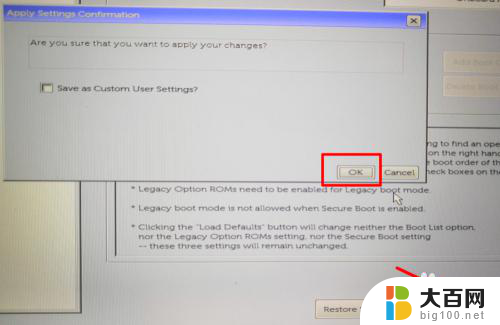
7.点击后,在页面中选择UEfI的选项进行切换。
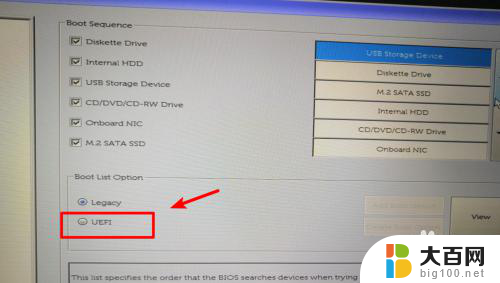
8.切换后,将U盘插入电脑,然后重启电脑即可通过U盘启动。

以上就是戴尔启动U盘的全部内容,如果还有不明白的用户,可以根据小编的方法来操作,希望能够帮助到大家。
戴尔启动u盘 DELL戴尔新版BIOS怎样设置U盘启动相关教程
- 怎么在bios设置u盘启动项 如何在bios中设置u盘启动
- 戴尔笔记本win11改win10bios 戴尔Win11改Win10Bios设置步骤详解
- 微星启动u盘按什么键 微星主板U盘启动的快捷键是什么
- 戴尔win10只有c盘 Win10系统只有一个C盘怎么扩容
- 戴尔win10改装win7 戴尔笔记本新款win10系统改win7的详细教程
- u盘装系统 your pc ran a problem U盘启动出现Your PC ran into a problem and needs to restart怎么办
- 戴尔电脑一掀开屏幕就开机怎么关闭 戴尔电脑如何解除盖子开机
- 拯救者u盘启动按哪个键 怎么在联想拯救者Y7000P 2021款中进入BIOS
- win11 u盘不稳定 Win11 U盘驱动丢失怎么修复
- 戴尔黑屏怎么办 戴尔笔记本电脑开机黑屏无法进入系统怎么办
- 国产CPU厂商的未来较量:谁将主宰中国处理器市场?
- 显卡怎么设置才能提升游戏性能与画质:详细教程
- AMD,生产力的王者,到底选Intel还是AMD?心中已有答案
- 卸载NVIDIA驱动后会出现哪些问题和影响?解析及解决方案
- Windows的正确发音及其读音技巧解析:如何准确地发音Windows?
- 微软总裁:没去过中国的人,会误认为中国技术落后,实际情况是如何?
微软资讯推荐
- 1 显卡怎么设置才能提升游戏性能与画质:详细教程
- 2 ChatGPT桌面版:支持拍照识别和语音交流,微软Windows应用登陆
- 3 微软CEO称别做井底之蛙,中国科技不落后西方使人惊讶
- 4 如何全面评估显卡配置的性能与适用性?快速了解显卡性能评估方法
- 5 AMD宣布全球裁员4%!如何影响公司未来业务发展?
- 6 Windows 11:好用与否的深度探讨,值得升级吗?
- 7 Windows 11新功能曝光:引入PC能耗图表更直观,帮助用户更好地监控电脑能耗
- 8 2024年双十一七彩虹显卡选购攻略:光追DLSS加持,畅玩黑悟空
- 9 NVIDIA招聘EMC工程师,共同推动未来技术发展
- 10 Intel还是AMD游戏玩家怎么选 我来教你双11怎么选CPU:如何在双11选购适合游戏的处理器
win10系统推荐
系统教程推荐
- 1 win11文件批给所有权限 Win11共享文件夹操作详解
- 2 怎么清理win11更新文件 Win11清理Windows更新文件的实用技巧
- 3 win11内核隔离没有了 Win11 24H2版内存隔离功能怎么启用
- 4 win11浏览器不显示部分图片 Win11 24H2升级后图片无法打开怎么办
- 5 win11计算机如何添加常用文件夹 Win11文件夹共享的详细指南
- 6 win11管理应用权限 Win11/10以管理员身份运行程序的方法
- 7 win11文件夹内打开图片无预留 Win11 24H2升级后图片无法打开怎么办
- 8 win11访问另外一台电脑的共享文件夹 Win11轻松分享文件的方法
- 9 win11如何把通知关闭栏取消 win11右下角消息栏关闭步骤
- 10 win11安装更新0x800f081f Win11 23H2更新遇到错误代码0x800f081f怎么处理